De nombreux utilisateurs tentent d'élever des FPS dans leurs jeux tous les jours. Il est parfois très difficile de le faire ou impossible. Sur Internet, de nombreux programmes sont conçus pour accélérer les performances de votre ordinateur et améliorer le gameplay. Razer Game Booster est l'un des plus populaires parmi eux: ce programme est distribué gratuitement par Razer et vous pouvez le télécharger directement à partir du site officiel du développeur. Évaluez le travail de ce logiciel et découvrez comment le configurer pour vous-même dans cet article.
Installation et entrée à Razer jeu Booster
Pour télécharger le programme, vous devez accéder au site Web officiel de Razer sur le lien https://www.razerzone.ru.. Veuillez noter que les versions de programme sont deux: pour Windows XP et pour les autres versions de ce système d'exploitation. Sélectionnez votre option et cliquez sur "Télécharger maintenant".

Sauver un fichier prendra relativement peu de temps, car son volume ne dépasse pas cent mégaoctets.
Cliquez deux fois sur l'installateur enregistré deux fois. Vous devez faire ces étapes:
- Sélectionnez le répertoire d'installation du fichier.
- D'accord avec le contrat de licence en cliquant sur le bouton "Accepter".

Cela complétera l'installation du programme, mais il est nécessaire de le saisir.
Vous devez créer un compte d'utilisateur. Pour ce faire, cliquez sur "Créer un compte" en bas de l'écran.
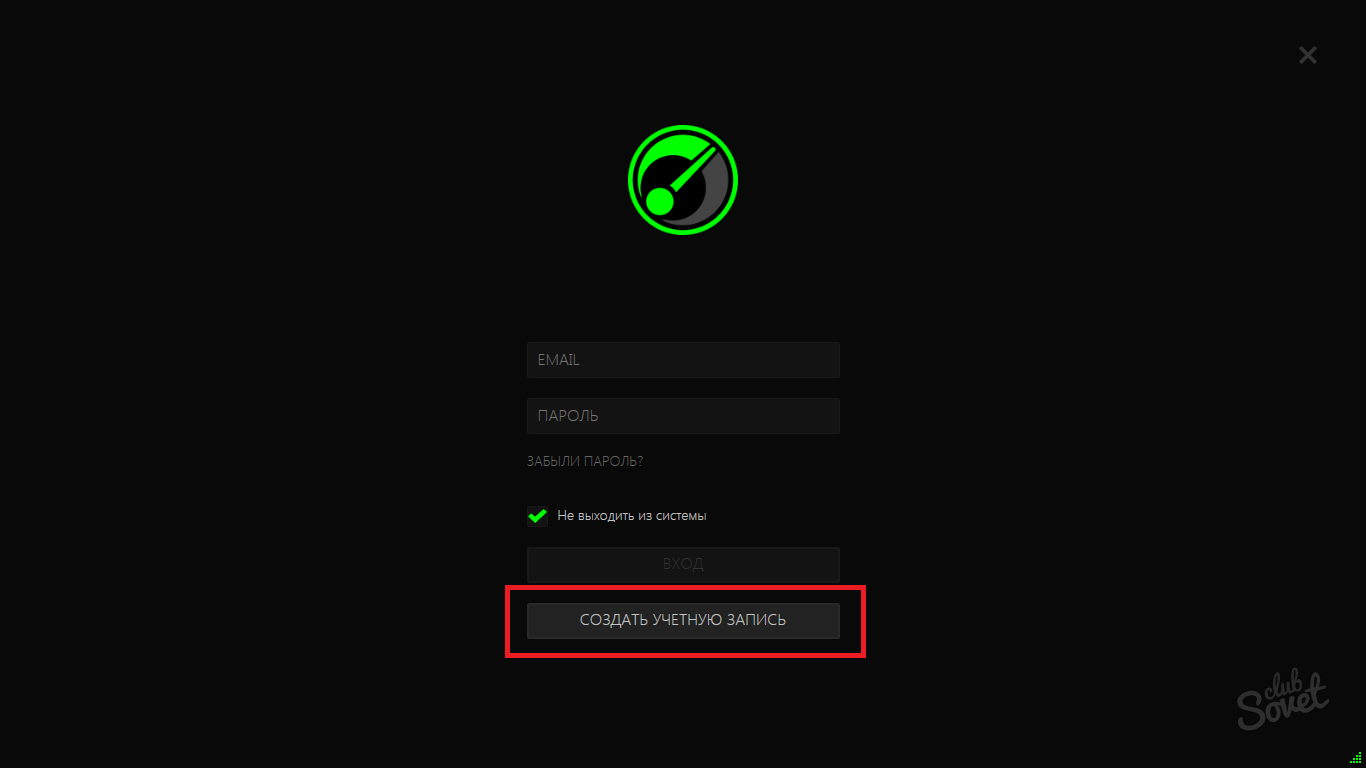
Entrez ces données:
- Votre adresse e-mail.
- Votre mot de passe futur.
- Répéter le mot de passe.
- Mettez une tique près des mots "Accepter les conditions de service".
Le mot de passe doit contenir au moins huit caractères.

Maintenant, allez au message que vous venez de spécifier lors de l'inscription. Vous recevrez une lettre de Razer avec une référence d'activation à l'intérieur. Passer à travers cela pour terminer l'activation.

Retournez maintenant dans le menu initial: les champs seront déjà renseignés automatiquement. Connexion.
Ceci est complété sur ce processus d'inscription et d'installation du jeu.

Accélération des jeux dans Razer Game Booster
Vous pouvez maintenant utiliser la tâche principale du programme, à savoir l'optimisation des jeux et l'augmentation du nombre de FPS en eux.
- Une fois à l'intérieur du programme, vous serez dans la section "Jeux". Vous devez ajouter à cette section ces jeux dans lesquels vous jouez le plus souvent. Pour ce faire, cliquez sur le plus.

- Tous les jeux, programmes et applications de votre ordinateur apparaîtront devant vous. Choisissez des jeux en cliquant dessus avec la souris. Dès que vous les célébrez tous, dans lesquels vous jouez, retournez à une petite flèche dans le coin supérieur gauche de l'écran.
- Prêt, vous y aurez maintenant un accès rapide, ces jeux apparaîtront dans certaines sections du programme dont vous avez besoin.

- Allez dans la section "Utilitaires". Voici le cadre de base du booster de jeu Razer.
- Dans le menu "Accélération", vous pouvez augmenter les FPS dans des jeux en fermant les processus inutiles de votre ordinateur. Regardez le menu à gauche: Ici, les combinaisons de touches sont décrites ici, qui incluent l'accélération, ainsi que d'allumer l'accélération instantanément le long du bouton vert.

- Sur le côté droit de l'écran, vous pouvez choisir les options de nettoyage de processus: appuyez sur le menu "Processes" et modifier les onglets. Par défaut, les options les plus optimales sont configurées ici, cependant, vous pouvez cliquer sur le niveau d'accélération "personnalisé" et configurer tous les onglets par vous-même.
- Par exemple, si vous ne voulez pas que Skype ferme pendant l'accélération, il doit être exclu des processus. Toutes les autres tâches seront fermées au moment du jeu, puis allumées à nouveau.

- Maintenant, allez au dossier Diagnostics - Vous trouverez ici les raisons possibles de ralentir les jeux et de les éliminer en cliquant sur le bouton "Analyse".

- La fenêtre de débogage a également un optimiseur. Il vaut mieux ne pas définir le mode utilisateur des paramètres, car vous pouvez créer une erreur avec le choix des options. Il vaut mieux laisser les paramètres recommandés et cliquez sur "Optimiser".

- Pour de meilleurs jeux, vous pouvez les défragmenter. Mettez simplement, il s'agit d'une modification de la structure de fichiers et de la distribution d'eux sur le disque. La défragmentation prendra donc du temps si vous décidez de le faire, conservez votre ordinateur de côté et de gérer vos affaires.

- Mise à jour rapide des pilotes - la clé du travail stable de la carte vidéo et des jeux rapides. Si vous avez des pilotes obsolètes, vous les verrez dans cette fenêtre dans l'onglet "Pilotes".

- Suivant est la caractéristique utile du programme pour voir vos yeux en améliorant les FPS. Sélectionnez une section de l'écran dans lequel vos cadres seront affichés par seconde et rappelez-vous la combinaison de touches dans le menu de gauche. Donc, vous saurez toujours quels fps vous avez pour le moment.
- La plupart des joueurs placent ces informations dans le coin supérieur gauche.

- La dernière option, mais pas très importante, la synchronisation. Vous pouvez connecter votre compte Dropbox à Razer Game Booster afin que les données de vos jeux soient stockées là-bas: fichiers temporaires, sauvegarde, mots de passe. En cas de panne du système, vous ne perdrez pas ces données importantes.

Capture d'écran dans Razer Game Booster
Razer fournit dans son programme la possibilité d'enregistrer des vidéos, ainsi que de créer des captures d'écran instantanées.
- Accédez à la section "ScreenStSt" et vous verrez deux options: Capture d'écran et capture vidéo. Dans les paramètres vidéo, vous pouvez sélectionner indépendamment la résolution des fichiers vidéo, leur qualité et la sauvegarde de la sauvegarde et de définir la combinaison de touches.

- Dans l'image "Screenshot", vous attendez le même menu avec la définition de cette option.

Paramètres généraux dans Razer Game Booster
- Pour configurer l'application elle-même et votre profil dans Razer, vous devez cliquer sur l'icône du matériel dans le coin supérieur droit du programme.

- Vous pouvez désactiver le téléchargement automatique du programme avec le système, contrôler les sons et le comportement du programme lorsque le contrôleur est connecté. Tout cela est dans l'onglet Général.
- Dans la colonne "Comptes", il est possible de connecter des comptes Facebook, YouTube.

- Dans le "profil", des informations générales sur le propriétaire sont remplies afin de faciliter la restauration des données lorsqu'elles sont perdues.
- La section "À propos du programme" contient un bouton de mise à jour de booster de jeu Razer.
- Maintenant, vous pouvez facilement configurer ce programme, élever des FPS dans des jeux et enregistrer une vidéo en cours.































